Cómo instalar Docker en Ubuntu 20.04 LTS FOSSA FOCAL
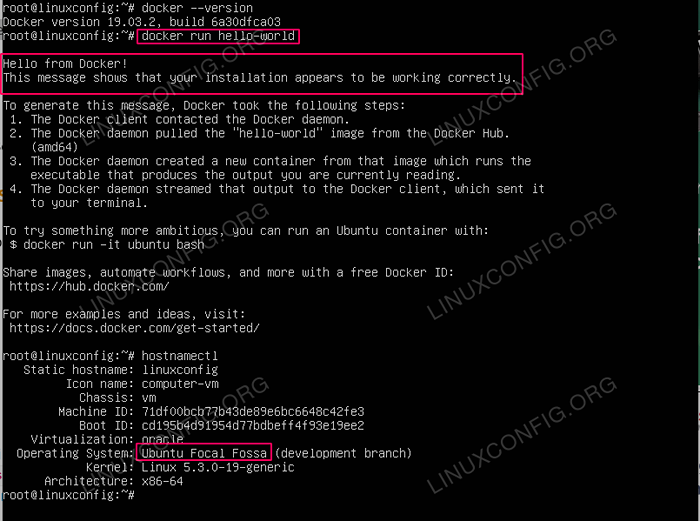
- 2379
- 73
- Alejandro Duran
Docker es una combinación de plataforma como productos de servicio que utilizan la virtualización para proporcionar software en paquetes llamados contenedores que pueden comunicarse entre sí a través de canales bien definidos. Este tutorial se centra en instalar el último lanzamiento de Docker en Ubuntu 20.04 LTS FOSSA FOCAL.
En este tutorial aprenderás:
- Cómo instalar Docker desde el repositorio estándar de Ubuntu
- Cómo permitir que Docker comience después del reinicio del sistema
- Cómo permitir que el usuario regular administre Docker
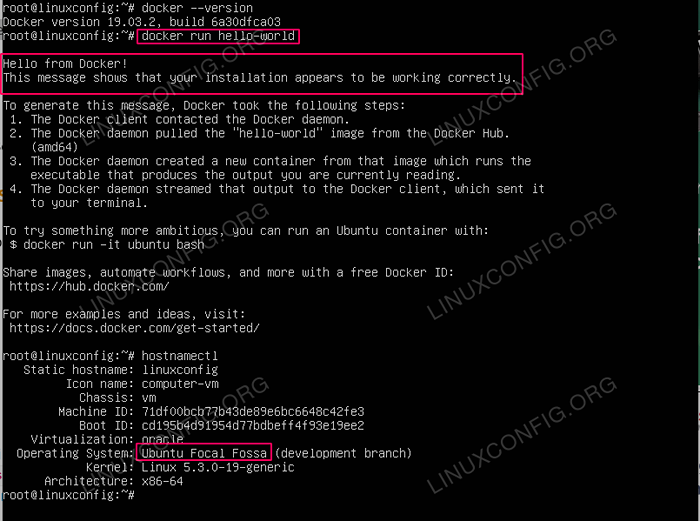 Docker en Ubuntu 20.04 LTS FOSSA FOCAL
Docker en Ubuntu 20.04 LTS FOSSA FOCAL Requisitos y convenciones de software utilizados
| Categoría | Requisitos, convenciones o versión de software utilizada |
|---|---|
| Sistema | Instalado Ubuntu 20.04 o actualizado Ubuntu 20.04 fosa focal |
| Software | Estibador |
| Otro | Acceso privilegiado a su sistema Linux como root o a través del sudo dominio. |
| Convenciones | # - requiere que los comandos de Linux dados se ejecuten con privilegios raíz directamente como un usuario raíz o mediante el uso de sudo dominiops - Requiere que los comandos de Linux dados se ejecuten como un usuario regular no privilegiado |
Cómo instalar Docker en Ubuntu 20.04 LTS FOSSA FOSSA Paso a paso Instrucciones
Instalar Docker desde un repositorio estándar de Ubuntu
- Utilizar el
aptocomandar para instalar elestibador.IOpaquete:Sudo Apt Install Docker.IO
- Inicie Docker y habilite que comience después del reinicio del sistema:
$ sudo systemctl Enable - -Now Docker
- Opcionalmente, otorgue cualquier privilegio administrativo del usuario a Docker:
$ sudo usermod -ag docker name
Deberá iniciar sesión e iniciar sesión para aplicar los cambios.
- Verifique la versión Docker:
$ Docker -Versión
- Ejecutar la prueba de Docker usando el
Hola Mundoenvase:$ Docker Run Hello-World Hello de Docker! Este mensaje muestra que su instalación parece estar funcionando correctamente. Para generar este mensaje, Docker dio los siguientes pasos: 1. El cliente de Docker contactó al Docker Daemon. 2. El Docker Daemon sacó la imagen de "Hello-World" del Docker Hub. (AMD64) 3. Docker Daemon creó un nuevo contenedor a partir de esa imagen que ejecuta el ejecutable que produce la salida que está leyendo actualmente. 4. El Docker Daemon transmitió esa salida al cliente Docker, que lo envió a su terminal. Para probar algo más ambicioso, puede ejecutar un contenedor de Ubuntu con: $ Docker Run -it Ubuntu Bash Compartir imágenes, automatizar flujos de trabajo y más con una ID de Docker gratuita: https: // Hub.estibador.com/Para más ejemplos e ideas, visite: https: // docs.estibador.com/Get-started/
Tutoriales de Linux relacionados:
- Cosas para instalar en Ubuntu 20.04
- Cómo trabajar con la API REST de WooCommerce con Python
- Cosas que hacer después de instalar Ubuntu 20.04 fossa focal Linux
- Cosas para instalar en Ubuntu 22.04
- Ubuntu 20.04 Guía
- Ubuntu 20.04 trucos y cosas que quizás no sepas
- Cosas que hacer después de instalar Ubuntu 22.04 Jellyfish de Jammy ..
- Ubuntu 22.04 Guía
- Mint 20: Mejor que Ubuntu y Microsoft Windows?
- Ubuntu 20.04 Descargar
- « Cómo configurar el demonio rsync en Linux
- Cómo restringir el acceso a un recurso usando Apache en Linux »

